
A Windows rendszer msvcp110.dll hiba esetén, ha a fájl eltűnik a rendszerből. Ez több okból is előfordulhat; Az operációs rendszer nem látja a könyvtárat, vagy egyszerűen hiányzik. A nem engedélyezett programok vagy játékok telepítésekor az msvcp110.dll fájlok cseréje vagy frissítése a számítógépbe kerül.
1. módszer: msvcp110.dll letöltése
Az MSVCP110.DLL telepíthető, egyszerűen a C: \ Windows \ System32 könyvtárba történő másolásával a könyvtár letöltése után.

Azt is meg kell jegyezni, hogy a telepítési útvonal eltérő lehet; Ha Windows XP, Windows 7, Windows 8 vagy Windows 10, akkor hogyan és hol telepíteni a könyvtárakat, tanulhat e cikkből. És regisztrálja a DLL-t, olvassa el egy másik cikket. Általában nincs szükség a fájl regisztrálására; A Windows maga automatikus üzemmódban, de vészhelyzet esetén szükség lehet.
2. módszer: Visual C ++ csomag a Visual Studio számára 2012
A Microsoft Visual C ++ 2012 telepíti a környezet összes összetevőjét, amely szükséges ahhoz, hogy az alkalmazások által kifejlesztett alkalmazások futtatását. Annak érdekében, hogy megoldja a problémát az MSVCP110.DLL-vel, elegendő lesz letölteni és telepíteni ezt a csomagot. A program automatikusan másolja a szükséges fájlokat a rendszer mappába, és regisztrálja. Nincs más cselekvés.
A letöltési oldalon tegye a következőket:
- Válassza ki a Windows nyelvét.
- Használja a "Letöltés" gombot.
- Válassza ki az X86 opciót egy 32 bites rendszerhez vagy X64, 64 bites.
- Kattintson a "Tovább" gombra.
- Licensz.
- Nyomja meg a "Telepítés" gombot.
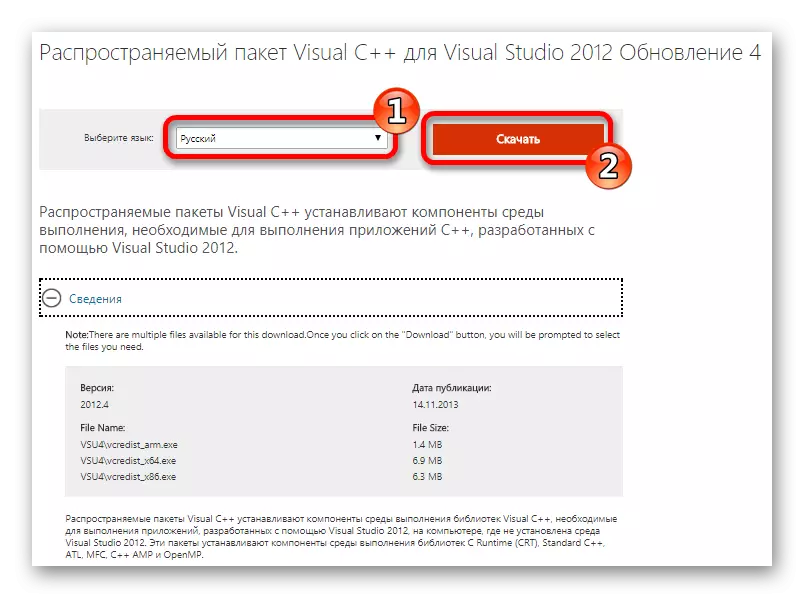
Ezután ki kell választania a megfelelő opciót az Ön esetére. A 32 bites, a második - egy 64 bites ablakok esetében ajánlottak. Ha meg szeretné tudni, hogy melyik alkalmas, kattintson a jobb egérgombbal a jobb egérgombbal, és menjen a "Tulajdonságok" gombra. Az ablakba esik az OS paraméterekkel, ahol a bit jelzi.
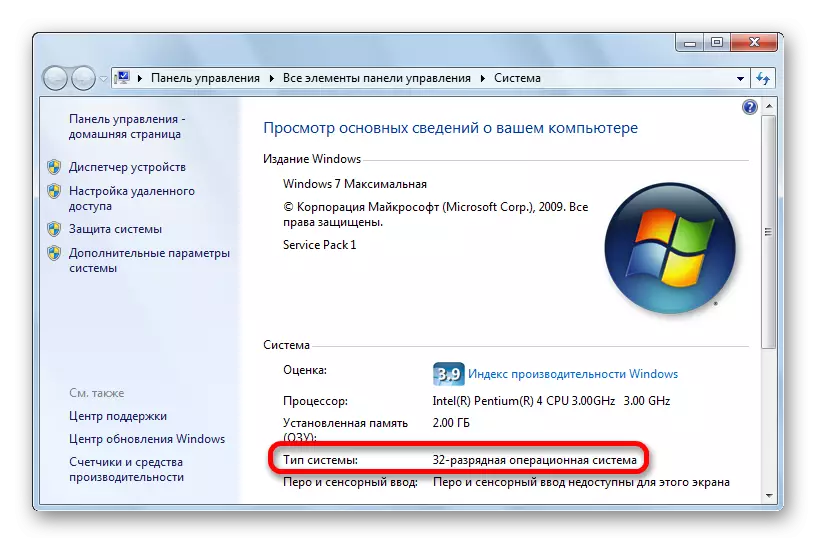
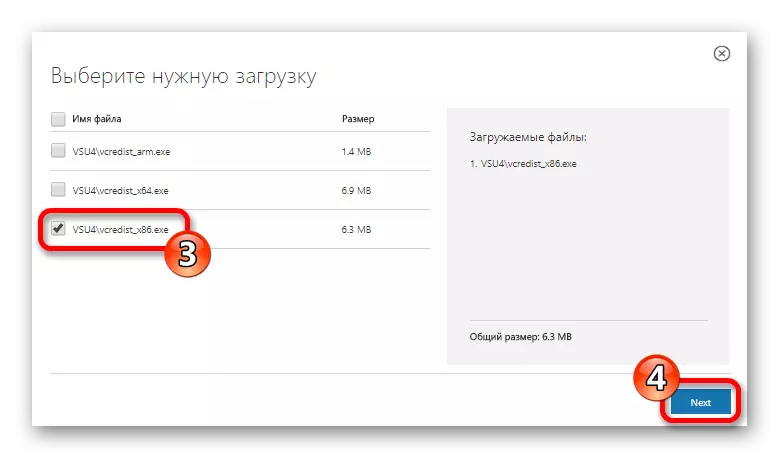
A letöltés befejezése után futtassa a letöltött fájlt. Ezután szükséged lesz:

Készen áll, most az MSVCP110.DLL fájl telepítve van a rendszerbe, és az ahhoz kapcsolódó hiba már nem fordulhat elő.
Meg kell jegyezni, hogy ha már telepítette a Microsoft Visual C ++ újratelepíthető csomagot, előfordulhat, hogy nem adja meg a 2012-es csomag telepítését. Ebben az esetben törölni kell egy csomagot a rendszerről, a szokásos módon, a "Vezérlőpulton", majd telepítse a 2012-es verziót.
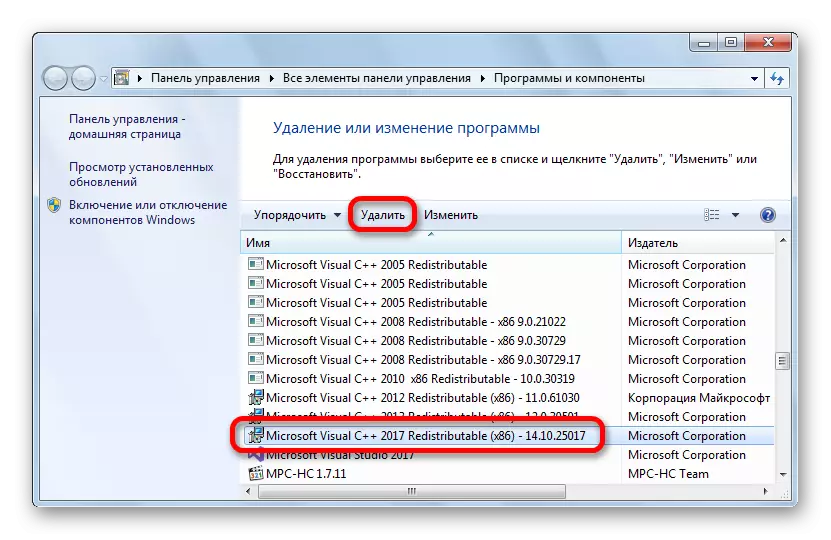
A Microsoft Visual C ++ Redistributable nem mindig felel meg az előző verzióknak megfelelő helyettesítése, így néha régi lehetőségeket kell tennie.
Megvizsgáltuk a hatékony és hatékony ajánlásokat az MSVCP110.DLL-hez kapcsolódó hiba kiküszöbölésére.
